一、用openpyxl设置单元格格式
下面的代码是像已经存在的excel中,写入数据,并且设置字体、颜色、边框、背景、合并单元格等格式
# -*- coding:utf-8 -*-
from openpyxl.styles import Border, Side, PatternFill, Font, Alignment
from openpyxl import load_workbook
file_name = 'sample.xlsx'
sheet_name = 'Sheet1'
def write_data(row=2, col=2, value=None):
print('select sheet {}, input {} to cell X-{} Y-{}'.format(sheet_name, value, row, col))
wb = load_workbook(file_name) # 打开文件
ws = wb[sheet_name] # 选择sheet
# 写入值
ws.cell(row, col, value)
# 读取值
print(ws.cell(row,col).value)
# 设置边框
side = Side(style="thin", )
ws.cell(row, col).border = Border(top=side, bottom=side, left=side, right=side)
# 设置背景
fgcolor = 'D3D3D3' # 灰色
ws.cell(row, col).fill = PatternFill(patternType="solid", fgColor=fgcolor)
# 设置字体颜色,加粗
ws.cell(row, col).font = Font(name='等线', size=11)
ws.cell(row, col).font = Font(color='FF3030', bold=True, )
# 合并单元格
ws.merge_cells(start_row=row, start_column=col, end_row=row, end_column=col + 1)
# 设置对齐
ws.cell(row, col).alignment = Alignment(horizontal='center', vertical='center')
# 保存文件
wb.save(file_name)
if __name__ == '__main__':
write_data(value='你好')
效果:
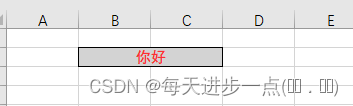
二、新建、删除 sheet
wb = Workbook() # 创建一个工作簿
wb.create_sheet('s1') # 新建sheet
wb.create_sheet('s2')
print(wb.sheetnames)
wb.remove(wb['Sheet']) #删除sheet
ws = wb['s1']
ws.cell(1, 1, '888')
wb.save('sample1.xlsx')
三、pandas数据查找
import pandas as pd
file_name = 'xx.xlsx'
sheet_name = 'Sheet1'
def read_nl(dire='wan-wifi', fre='5g', cha=36, bw=80, ip='ipv4', qos='off'):
df = pd.read_excel(io=file_name, sheet_name=0) # 读入数据
df['Bw'] = df['Bw'].apply(pd.to_numeric) # 转化为数字
df['Chan'] = df['Chan'].apply(pd.to_numeric)
df['Tx'] = df['Tx'].apply(pd.to_numeric)
df['Rx'] = df['Rx'].apply(pd.to_numeric)
# 过滤每列的值
myfilter = (df['Direction'] == dire) & (df['Fre'] == fre) & (df['Chan'] == cha) \
& (df['Bw'] == bw) & (df['IpVer'] == ip) & (df['QoS'] == qos)
res = df.loc[myfilter]
print(res)
# Fre Chan Bw Direction IpVer QoS Tx Rx
#10 5g 36.0 80.0 wan-wifi ipv4 off 800.0 800.0
if res.empty:
print('未找到标准值')
else:
tmp = {
'tx': int(res['Tx']),
'rx': int(res['Rx'])
}
print(tmp)
return tmp
if __name__ == '__main__':
read_nl() # 输出 {'tx': 800, 'rx': 800}
四、excel中画折线图
# -*- coding:utf-8 -*-
from openpyxl.chart import LineChart, Reference
from openpyxl import load_workbook
file_name = 'sample.xlsx'
sheet_name = 'Sheet1'
def draw(title='picture'):
s_row = 7 # 数据起始行
min_col = 3 # 数据起始列
length = 12 # 数据长度
# 画折线图
wb = load_workbook(file_name)
ws = wb[sheet_name]
chart = LineChart()
chart.width = 16
chart.height = 10
chart.legend.position = 'b'
# # 设置图表样式
# chart.style = 26
# 图的标题
chart.title = title
# y轴标题
chart.y_axis.title = "销售额"
# x轴标题
chart.x_axis.title = "月份"
# 数据来源
da = Reference(worksheet=ws, min_row=s_row + 1, max_row=s_row + 2, min_col=min_col,
max_col=min_col + length)
# 设定x轴
categories = Reference(ws, min_row=s_row, max_row=s_row, min_col=min_col + 1,
max_col=min_col + length)
# 设置图例为数据的第一列
chart.add_data(da, from_rows=True, titles_from_data=True)
chart.set_categories(categories)
# 设置图片的位置
ws.add_chart(chart, "D11" )
s1 = chart.series[0] # 第一条线
s1.marker.symbol = "circle" # 节点出的形状 三角形
s1.graphicalProperties.line.width = 30000 # 设置线宽
s1 = chart.series[1] # 第2条线
s1.marker.symbol = "circle" # 节点出的形状
s1.graphicalProperties.line.width = 30000 # 设置线宽
wb.save(file_name)
if __name__ == '__main__':
draw()
效果: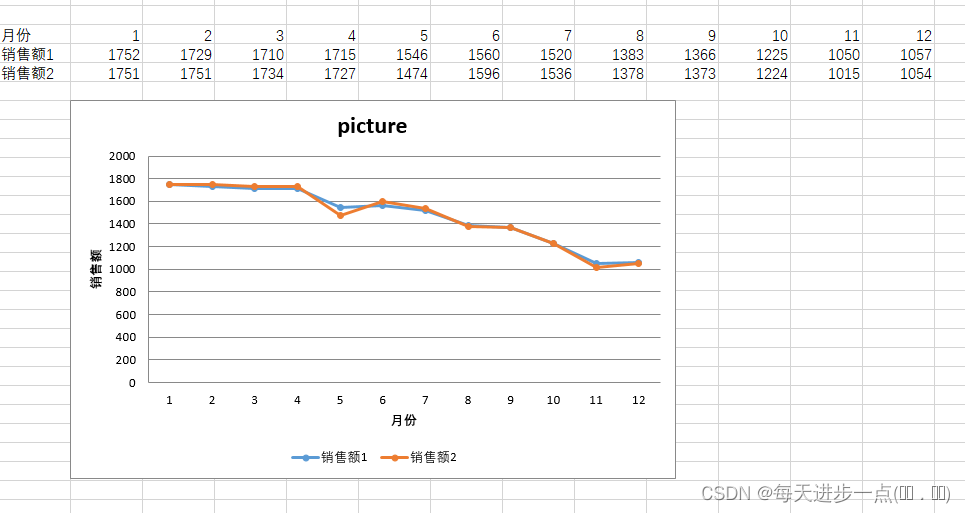

























 被折叠的 条评论
为什么被折叠?
被折叠的 条评论
为什么被折叠?








